Utilizar Excel es una muy buena forma de administrar datos importantes. No sólo de nuestros negocios, sino de cualquier tema en general. Crear Tablas dinámicas Excel nos va a permitir resumir y analizar información. Así como también explorar y hacer una presentación de los datos. En este artículo te mostraremos los pasos para crear tablas dinámicas de manera sencilla y práctica.
Tablas dinámicas Excel, pasos para crearla:
Lo primero que debemos hacer para crear Tablas dinámicas Excel es asegurarnos de que los datos tienen encabezados en cada columna. También pueden tener encabezados de tabla, y debemos verificar que no haya ninguna fila en blanco. De este modo no se generará ningún error ni espacios vacíos en las tablas dinámicas o cuando vayamos a presentar los datos.
Luego, haremos click en cualquier celda del rango de celdas o la tabla. El siguiente paso será hacer click en la pestaña de Excel que dice “insertar” y ahí buscaremos la opción “tablas dinámicas recomendadas”.
En el cuadro de diálogo que nos saldrá vamos a hacer click en cualquier diseño de tabla dinámica para obtener una vista previa. Ahora vamos a seleccionar la opción que muestre los datos de la forma que deseamos y haremos click en aceptar.
Luego de esto, Excel colocará la tabla dinámica en una nueva hoja de cálculo y nos mostrará la lista de campos. De este modo podremos organizar los datos de la tabla dependiendo de cómo los necesitemos. Para organizarlos de la forma que desees, puedes filtrar los datos y ordenarlos a tu gusto.
Listo, con esto sabremos cómo hacer Tablas dinámicas Excel. Recuerda que usar una tabla dinámica recomendada es una forma rápida de iniciar nuestro control de datos de la forma correcta. Sin embargo, todavía puedes crear una tabla dinámica vacía. De este modo podrás agregar tus propios campos y modificar el diseño a tu gusto. Simplemente debes hacer click en Tabla dinámica en la pestaña Insertar, en vez de en Tablas dinámicas recomendadas.
También debes tomar en cuenta que en lugar del Asistente para tablas y gráficos dinámicos que podía usar en versiones anteriores de Excel, ahora usarás los comandos Tabla dinámica o Tablas dinámicas recomendadas de la cinta de opciones. Así tendrás la herramienta para crear tablas dinámicas recomendadas. Sin embargo, si quieres hacerlo a la antigua, todavía está disponible. Puedes agregarlo a la barra de herramientas de acceso rápido o presionar Alt, D, P para iniciarlo.






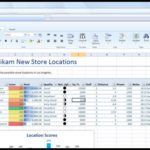




Comentarios